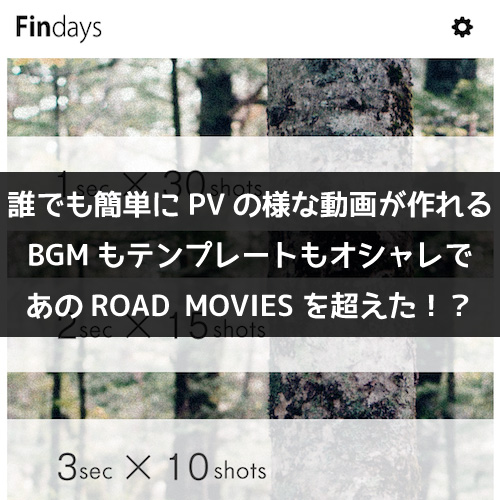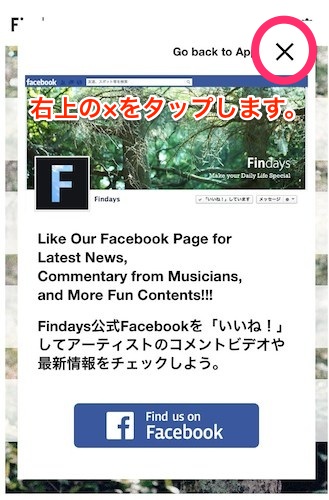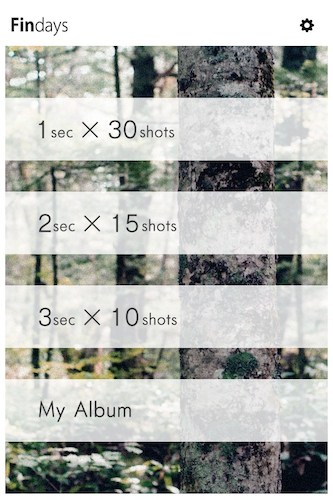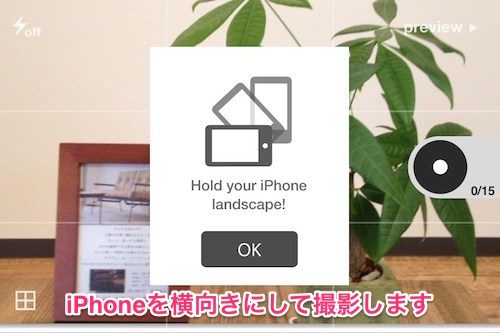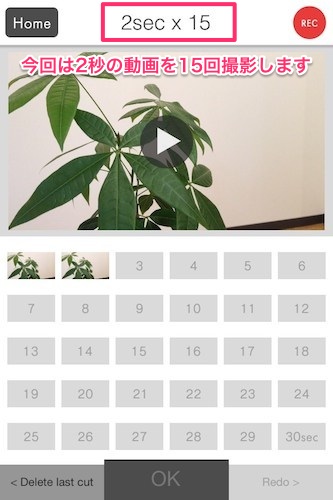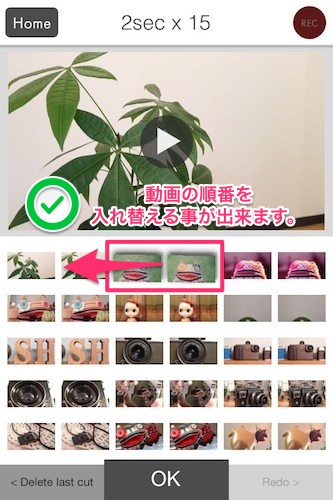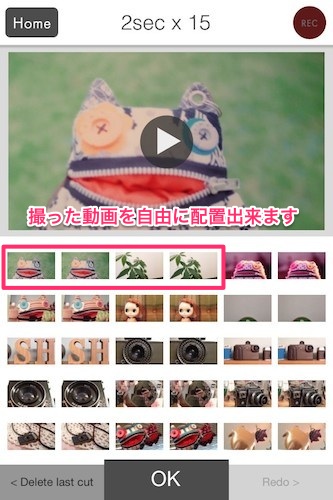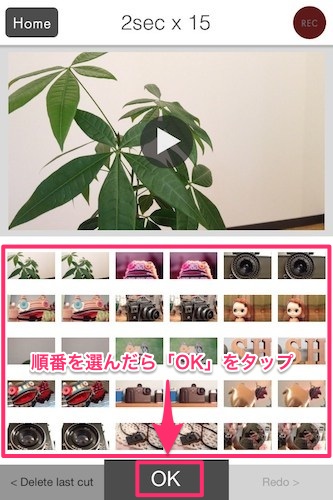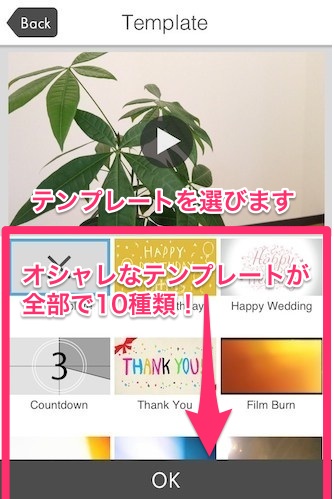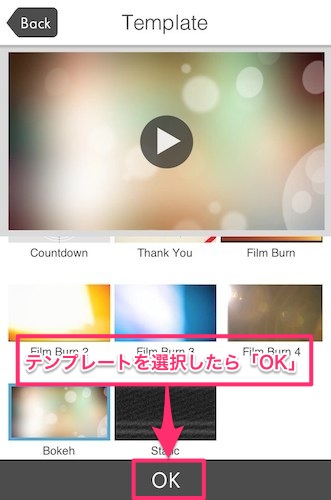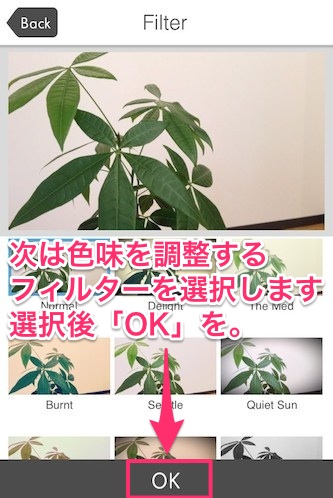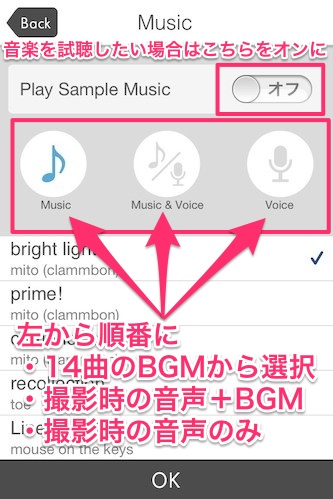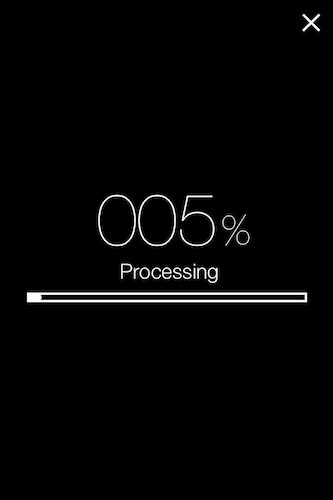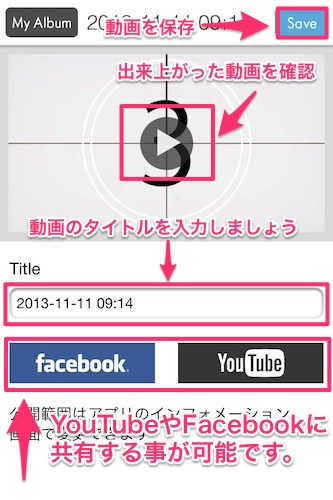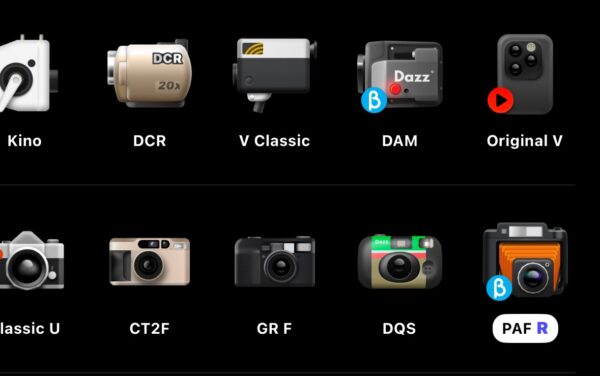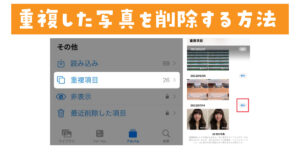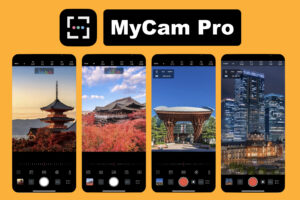簡単にオシャレな動画を作れる事で大ブレイクした「RoadMovies」をお使いのあなた。最近ちょっと飽きていませんか?たとえば違う音楽をBGMに使いたい。とか、ロードムービーズで少し違うエフェクトを使ってみたいとか。
今回紹介する「Findays」は、ほとんどRoadMoviesと同じ操作方法で30秒の動画が撮れるiPhone動画アプリです。使い方などもほぼ同じなのでロードムービーズを使った事がある方ならすぐに使えると思います。
※現在Findays の配信は終了しています。2022年の現在は復活したロードムービーズがおすすめです。
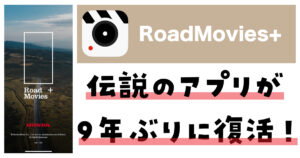
Findays:使い方
起動するとまずはFacebookの告知が。右上の×をタップ。
まずは「30秒のムービー」を【1秒間X30回】【2秒間X15回】【3秒間X10回】どれで撮るかを選択します。
iPhoneを横向きにして撮影します。OKをタップして右にある◎をタップで撮影がスタートです。
今回は2秒の動画を15回撮るモードを選択しました。選んだモードで指定された回数の動画を撮り終わると次の画面に。ここで「撮り終わった動画を好きな順番に入れ替える事が出来る」のがポイントです。順番を考えて好きな場所に動画を置いてみましょう。最後に撮影した動画を撮り直したりする事も出来ます。
好きな順番に入れ替えたら下のOKをタップします。次は誕生日や結婚式の時などにも使えるテンプレートを選択します。全部で10種類あります。
次に9種類のフィルターから好きなエフェクトを選択します。
次はBGMの設定です
ここには三種類のモードがあるので選択しましょう。BGMがとにかくオシャレです。ウエディングっぽいものからエレクトロポップな雰囲気まで全部で14曲あります。個人的に好きな「toe」も楽曲を提供しています。
ミュージックを選択したらOKをタップ。しばらく待てば動画が完成します。
TwitterやFacebookに動画を共有する事が出来ます。
「Findays」で作った動画
下に貼った二つの動画は色味と音楽を変えて保存した動画です。
同じ動画でもエフェクトと音楽を変更するだけで印象が凄く変わります。好きな組み合わせを探すのも楽しい!ROAD MOVIESと違うのはやっぱりテンプレート機能ですね。結婚式や誕生日、お友達のお祝いの時などに「Findays」を使えばPVの様なオシャレな動画が完成するので、Facebookなどで後から共有すればきっと喜ばれるはず!
結婚式の前に「おめでとう!」って一言を30人から集めて披露宴で流すとか、お誕生日の時にiPadで見せるとか、お祝いメッセージを海外の友人に送る。などなど、テンプレートを使った楽しい使い方が想像出来るアプリです。とくにお子さんがいる方はこれで日常を撮りためて成長記録に使ったらいいかも。はい!今回は30秒で日常を切りとる動画アプリ「Findays」を紹介してみましたー!それじゃ!また!